ip地址在哪里修改 电脑ip地址在哪里设置
电脑要连接网络都需要分配一个本地ip地址,用于设备的识别,如果ip地址分配错误或者冲突了,都会导致无法上网。许多用户还不懂ip地址在哪里修改,在windows系统中一般是在网络和Internet里面找到网卡设备来设置,接下来小编就来教大家电脑ip地址在哪里设置的方法。
方法一:
1、按住键盘的“win+r”进入运行,然后输入“control”进入控制面板。
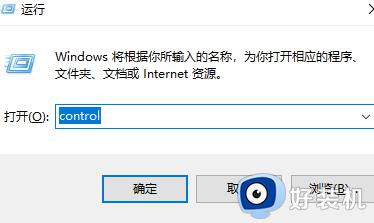
2、接着点击“网络和internet”。
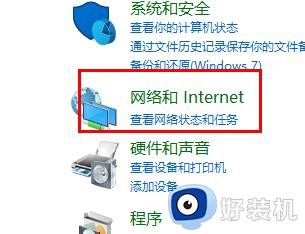
3、点击进入“网络和共享中心”。
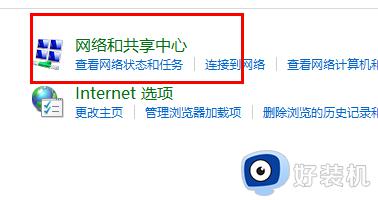
4、点击连接的接口。
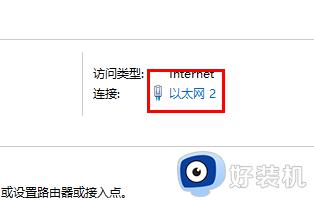
5、进去之后点击“属性”。
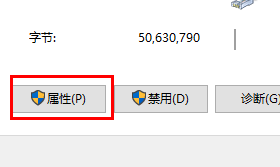
6、接着选择对应的ip接口,点击“属性”。
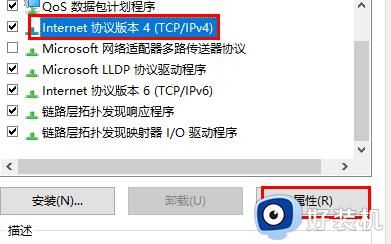
7、最后就可以手动输入了。
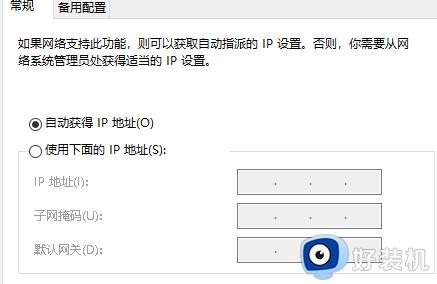
方法二:
1、首先右击右下角网络图标,选择“打开网络和internet”设置。
2、接着找到并点击“更改适配器选项”,
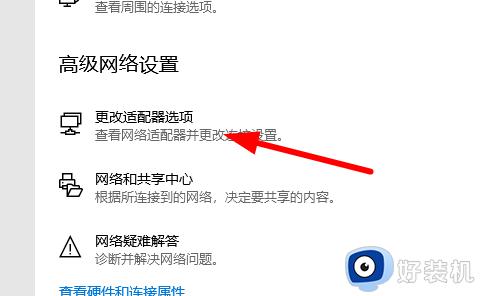
3、然后找到对应网络,右击并在下拉菜单中点击“属性”。
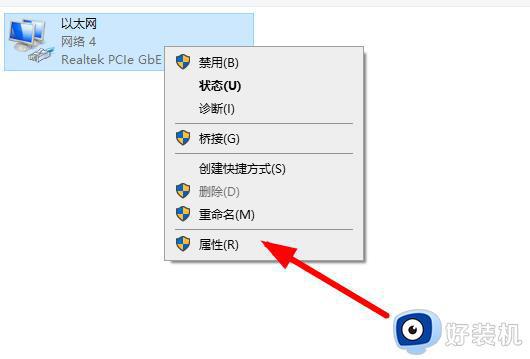
4、双击如图所示的“Internet 协议版本 4 (TCP/IPV4)”。
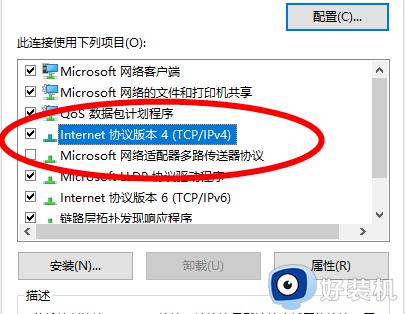
5、现在就可以手动进行配置,最后不要忘记点击“确定”。
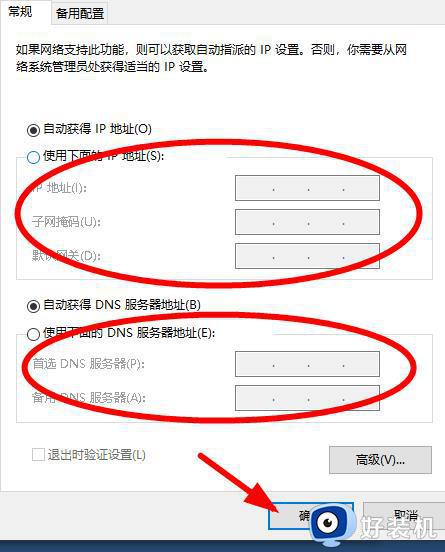
6、在IP地址中填写指定的IP地址等参数就完成了操作例如:
IP:192.168.1.6
子网掩码:255.255.255.0
网关:192.168.1.1
首选DNS服务器:114.114.114.114
备用DNS服务器:8.8.8.8
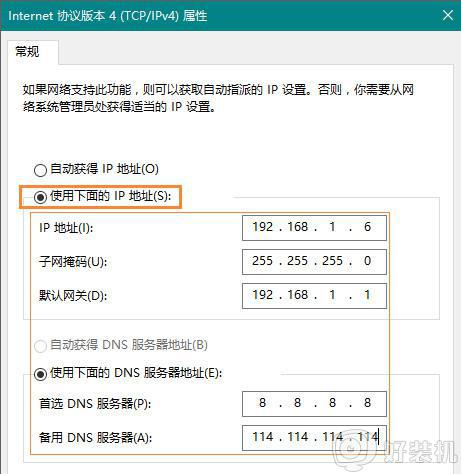
以上就是关于电脑ip地址在哪里设置的操作步骤,如果你找不到在哪里修改电脑ip地址,就可以参考上面的教程来操作,希望对大家有帮助。
ip地址在哪里修改 电脑ip地址在哪里设置相关教程
- 设置ip地址在哪里 ip地址设置在哪里设置
- 电脑ip地址在哪里看到 怎么查看自己电脑ip地址在哪里
- 笔记本电脑怎么改ip地址 笔记本电脑在哪里改ip地址
- 自己家的ip地址怎么改 怎么修改自己家里IP地址
- 打印机的ip地址在哪里看 电脑打印机的ip地址怎么查
- 从哪里找本机ip地址 怎么找到自己电脑的ip地址
- 如何查询打印机主机ip 电脑查看打印机ip地址哪里看
- 电脑ip怎么查 电脑ip地址在哪里看
- 电脑ip地址怎么改 电脑修改ip地址的步骤
- 如何查看windows的ip地址 查看windows系统ip地址多种方法
- 电脑无法播放mp4视频怎么办 电脑播放不了mp4格式视频如何解决
- 电脑文件如何彻底删除干净 电脑怎样彻底删除文件
- 电脑文件如何传到手机上面 怎么将电脑上的文件传到手机
- 电脑嗡嗡响声音很大怎么办 音箱电流声怎么消除嗡嗡声
- 电脑我的世界怎么下载?我的世界电脑版下载教程
- 电脑无法打开网页但是网络能用怎么回事 电脑有网但是打不开网页如何解决
电脑常见问题推荐
- 1 b660支持多少内存频率 b660主板支持内存频率多少
- 2 alt+tab不能直接切换怎么办 Alt+Tab不能正常切换窗口如何解决
- 3 vep格式用什么播放器 vep格式视频文件用什么软件打开
- 4 cad2022安装激活教程 cad2022如何安装并激活
- 5 电脑蓝屏无法正常启动怎么恢复?电脑蓝屏不能正常启动如何解决
- 6 nvidia geforce exerience出错怎么办 英伟达geforce experience错误代码如何解决
- 7 电脑为什么会自动安装一些垃圾软件 如何防止电脑自动安装流氓软件
- 8 creo3.0安装教程 creo3.0如何安装
- 9 cad左键选择不是矩形怎么办 CAD选择框不是矩形的解决方法
- 10 spooler服务自动关闭怎么办 Print Spooler服务总是自动停止如何处理
